Neste tutorial, irei demonstrar como inserir Coverages, e visualizá-los no GeoServer. Mas antes de irmos aos “finalmente” precisamos conhecer alguns termos utilizados pelo GeoServer:
1. Introdução
1.1. Coverage: É o próprio arquivo raster, semelhante ao Feature Type.
1.2. CoverageStore: É o local usado pelo GeoServer pra procurar as informações de um coverage, geralmente é um arquivo ou um diretório, similar ao “Data Store”.
2. Formatos
2.1 O GeoServer até a sua versão atual (1.5.3) suporta os seguinte tipos de dados para Coverages:
– ArcGrid
– Gtopo30
– ImageMosaic
– GeoTIFF
– WorldImage
3. Configurando um Coverage Store
3.1. É importante ressaltar que, antes de configurar o Coverage Store, ele deverá estar na pasta [Geoserver_Data_Directory]\Coverages.
3.2 Após estar certificado que o passo 3.1 tenha sido efetuado, você deve ir a tela de CoverageStores (Config -> Data -> CoverageStores ) e clicar no link “NEW”.
3.3 O GeoServer apresentará uma tela onde você deve especificar o tipo do arquivo (ArcGrid, Gtopo30, etc), dar um nome ao seu CoverageStore e clicar no botão “NEW”.
3.4Você deverá ver a seguinte tela:
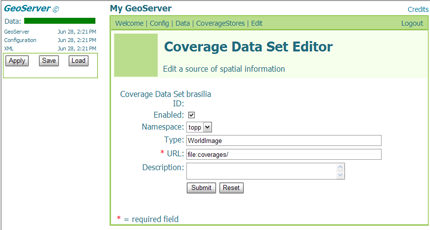
3.5 Veja como preencher os campos apresentados na tela acima:
– Enabled: Opção para habilitar ou não o CoverageStore referida
– Namespace: Namespace para o CoverageStore
– Type: O tipo que já foi selecionado na tela anterior
– URL: O endereço onde encontra-se a imagem. O caminho “file:coverage/” indica a pasta coverages do GeoServer Data Directory
– Description: Texto com uma breve descrição sobre a imagem.
3.6 Após configurados os campos, clique em “Submit”
Na segunda parte veremos como configurar o Coverage.
Fonte: GeoServer
